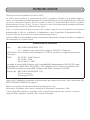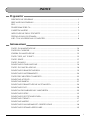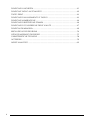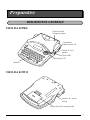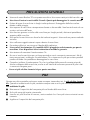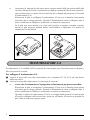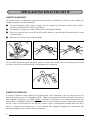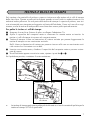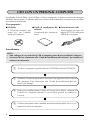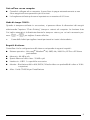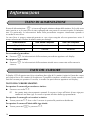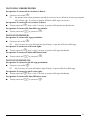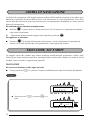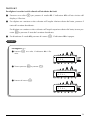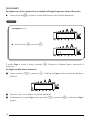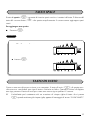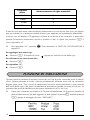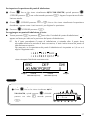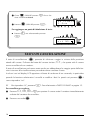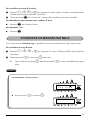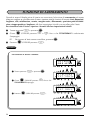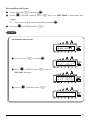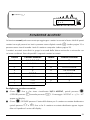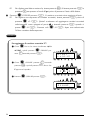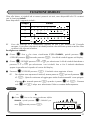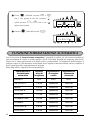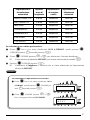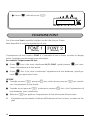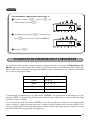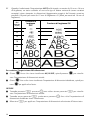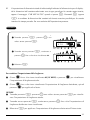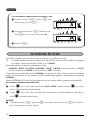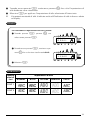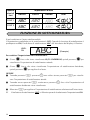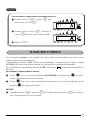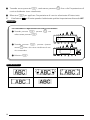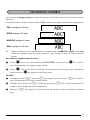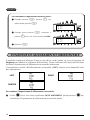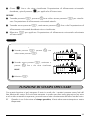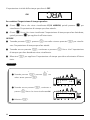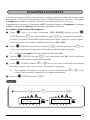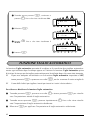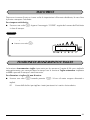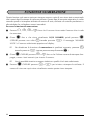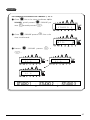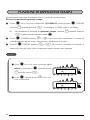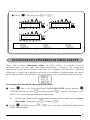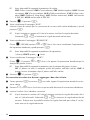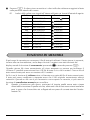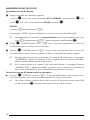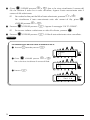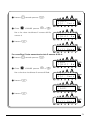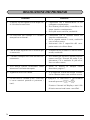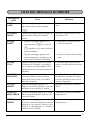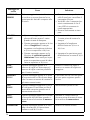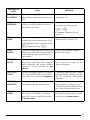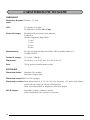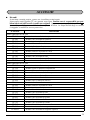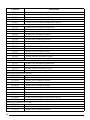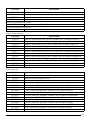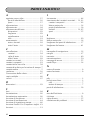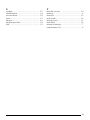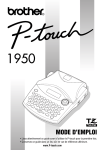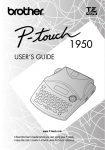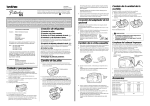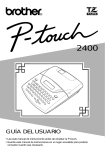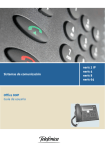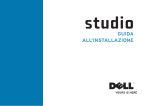Download GUIDA DELL`UTENTE
Transcript
1950 GUIDA DELL’UTENTE www.P-touch.com • Leggere queste istruzioni prima di iniziare ad usare la P-touch. • Conservare queste istruzioni in un posto sicuro per riferimenti futuri. INTRODUZIONE Grazie per avere acquistato la P-touch 1950! La vostra nuova P-touch vi consentirà di creare e stampare etichette per qualsiasi applicazione. La sua grande versatilità permette di creare etichette su misura scegliendo tra vari tipi di cornice e numerosi formati e stili di caratteri. Inoltre, la disponibilità di nastri in quattro diverse altezze (6 mm, 9 mm, 12 mm e 18 mm) in vari colori permette di stampare etichette personalizzate utili per la codificazione a colori. Non c’è più bisogno di preoccuparsi di compiti urgenti che richiedono una stampa professionale. In ufficio, in fabbrica, in laboratorio a casa: la qualità e le prestazioni della P-touch 1950 ne fanno una macchina estremamente pratica. Poiché qualche volta potrebbe tornare comodo fare riferimento a questo manuale, consigliamo di conservarlo in un posto sicuro. Dichiarazione di conformità Noi BROTHER INDUSTRIES, LTD. 15-1, Naeshiro-cho, Mizuho-ku, Nagoya 487-8561, Giappone dichiariamo che il Sistema di Etichettatura PT-1950 e conforme ai seguenti documenti normativi EMC: EN 55022: 1998 Classe B EN 55024: 1998 EN 61000-3-3: 1995 secondo le norme della Direttiva sulla Compatibilità Elettromagnetica 89/336/CEE (come emendata da 91/263/CEE e 92/31/CEE) e che l’adattatore CA è anche in conformità alla EN 60950 secondo le norme della Direttiva sulla Bassa Tensione 73/23/CEE. Emesso da: BROTHER INDUSTRIES, LTD. P & H company Development DIV. Usare solo l’adattatore progettato esclusivamente per questa macchina. Fare riferimento alle PRECAUZIONI GENERALI a pagina 3. IBM è un marchio di International Business Machines, Inc. Microsoft e Windows sono marchi registrati di Microsoft Corporation, USA. I nomi degli altri sofrware o prodotti usati in questo documento sono marchi o marchi registrati delle rispettive aziende che li hanno sviluppati. INDICE Preparativi DESCRIZIONE GENERALE .................................................................................. 1 PRECAUZIONI GENERALI .................................................................................. 3 PILE ..................................................................................................................... 3 TRASFORMATORE CA........................................................................................ 4 CASSETTA NASTRO............................................................................................ 5 APPLICAZIONE DELLE ETICHETTE ..................................................................... 6 TESTINA E RULLI DI STAMPA............................................................................. 7 USO CON UN PERSONAL COMPUTER ............................................................. 8 Informazioni TASTO DI ALIMENTAZIONE ............................................................................ 10 TASTI DEL CURSORE........................................................................................ 10 GHIERA DI NAVIGAZIONE .............................................................................. 12 TASTI CODE, ALT E SHIFT ................................................................................ 12 TASTO SPACE ................................................................................................... 15 TASTO DI INVIO .............................................................................................. 15 FUNZIONE DI TABULAZIONE ......................................................................... 16 TASTO DI CANCELLAZIONE ............................................................................ 18 FUNZIONE DI RIMOZIONE RIGA .................................................................... 19 FUNZIONE DI AZZERAMENTO........................................................................ 20 TASTI PER CARATTERI COMPOSITI.................................................................. 22 FUNZIONE ACCENTI........................................................................................ 23 FUNZIONE SIMBOLI ........................................................................................ 25 FUNZIONE FORMATTAZIONE AUTOMATICA ................................................ 26 FUNZIONE FONT............................................................................................. 28 FUNZIONI DI DIMENSIONI E LARGHEZZA..................................................... 29 FUNZIONE DI STILE ......................................................................................... 32 FUNZIONE DI SOTTOLINEATURA................................................................... 34 FUNZIONE CORNICI........................................................................................ 35 FUNZIONE NASTRO ........................................................................................ 37 FUNZIONE DI ALLINEAMENTO ORIZZONTALE ............................................. 38 FUNZIONE DI STAMPA SPECULARE................................................................ 39 I FUNZIONE LUNGHEZZA................................................................................. 41 FUNZIONE TAGLIO AUTOMATICO ................................................................ 42 TASTO PRINT ................................................................................................... 43 FUNZIONE DI AVANZAMENTO E TAGLIO ..................................................... 43 FUNZIONE NUMERAZIONE ............................................................................ 44 FUNZIONE DI RIPETIZIONE STAMPA .............................................................. 46 FUNZIONE DI CONVERSIONE DELLE VALUTE ............................................... 47 FUNZIONI DI MEMORIA.................................................................................. 49 RISOLUZIONE DEI PROBLEMI ......................................................................... 54 LISTA DEI MESSAGGI DI ERRORE .................................................................... 55 CARATTERISTICHE TECNICHE ......................................................................... 58 ACCESSORI....................................................................................................... 59 INDICE ANALITICO .......................................................................................... 62 II Preparativi DESCRIZIONE GENERALE VISTA DA SOPRA Coperchio del comparto nastro Connettore trasformatore CA Ghiera di navigazione Porta USB Display LCD Tastiera VISTA DA SOTTO Fessura di uscita nastro Coperchio del comparto pile 1 TASTIERA E DISPLAY LCD 2ø O Alt / " 1æ W A @ D S a Z Code 5à R E X = % 4œ 3å T F Cç & 6é 7è Y G V U J N ñ 0ù O K M P o L ´ ˆ´ £ . Space Tasti del cursore Tasto di invio 2 ( 9ò I u H B ( 8 ì Tasto di cancellazione Tasto di alimentazione PRECAUZIONI GENERALI ● ● ● ● ● ● ● ● ● ● ● ● • Usare solo nastri Brother TZ con questa macchina. Non usare nastri privi del marchio . Non tirare il nastro in uscita dalla P-touch. Questo può danneggiare la cassetta nastro. Evitare di usare la macchina in luoghi molto polverosi. Proteggerla dalla luce solare diretta e dalla pioggia. Non esporre la macchina a temperature elevate o alta umidità. Non lasciarla mai sul cruscotto o sul retro dell’auto. Non lasciare gomma o vinile sulla macchina per lunghi periodi, altrimenti potrebbero apparire delle macchie. Non pulire la macchina con alcool o altri solventi organici. Usare solo un panno morbido asciutto. Non collocare oggetti estranei sopra o dentro la macchina. Per evitare di ferirsi, non toccare il bordo della taglierina. Usare solo il trasformatore CA (modello H/H1) progettato esclusivamente per questa macchina. L’uso di qualsiasi altro trasformatore invalida la garanzia. Non tentare di smontare il trasformatore CA. Se non si usa la macchina per un lungo periodo e non è necessario conservare i file di testo memorizzati, scollegare il trasformatore CA e rimuovere le pile per evitare possibili perdite di fluido che potrebbero danneggiare la macchina. Quando si utilizza il trasformatore CA e lo si scollega dalla presa di corrente prima di averlo scollegato dalla macchina, anche se all’interno di essa sono presenti le pile i dati in memoria vengono persi. Usare sei pile alcaline formato AA per questa macchina. PILE Questa macchina portatile può essere usata ovunque inserendovi sei (6) pile alcaline formato AA. Quando si sostituiscono le pile, sostituire sempre tutte e sei le pile contemporaneamente. Per sostituire le pile: 1 2 3 4 Rimuovere il coperchio del comparto pile sul fondo della macchina. Se le pile sono già inserite rimuoverle. Inserire sei pile alcaline AA nuove, assicurandosi che i loro poli siano orientati correttamente. Applicare il coperchio del comparto pile. 3 ☞ Assicurarsi di inserire le pile nuove entro cinque minuti dalla rimozione delle pile vecchie, altrimenti il testo visualizzato sul display e eventuali file di testo memorizzati verranno persi (a meno che la macchina sia collegata ad una presa CA tramite il trasformatore CA). Rimuovere le pile e scollegare il trasformatore CA se non si intende usare questa macchina per un lungo periodo. Quando l’alimentazione viene scollegata, tutto il testo visualizzato sul display e conservato in memoria viene perso. Se le pile non sono inserite con i loro poli positivo e negativo orientati correttamente, le pile possono perdere fluido, surriscaldarsi o esplodere o la testina di stampa può surriscaldarsi. TRASFORMATORE CA Il trasformatore CA (modello H/H1) permette di usare questa macchina dovunque sia disponibile una presa di corrente. Per collegare il trasformatore CA: 1 Inserire la spina del cavo del trasformatore nel connettore DC IN 9,5V sul lato destro della macchina. 2 Inserire la spina del trasformatore in una presa di corrente. ☞ Usare solo il trasformatore CA progettato esclusivamente per questa macchina. Rimuovere le pile e scollegare il trasformatore CA se non si intende usare questa macchina per un lungo periodo. Quando l’alimentazione viene scollegata, tutto il testo visualizzato sul display e conservato in memoria viene perso. Quando si utilizza il trasformatore CA e lo si scollega dalla presa di corrente prima di averlo scollegato dalla macchina, anche se all’interno di essa sono presenti le pile i dati in memoria vengono persi. 4 CASSETTA NASTRO Cassette nastro TZ sono disponibili in una grande varietà di colori e formati per questa macchina. È possibile creare etichette speciali colorate e stilizzate. Inoltre questa macchina è stata realizzata in modo da permettere di cambiare facilmente e rapidamente le cassette nastro. Per sostituire una cassetta nastro TZ: 1 Sollevare il coperchio del comparto nastro. La cassetta inserita viene sbloccata. 2 Se è già installata una cassetta nastro, rimuoverla tirandola direttamente verso l’alto. 3 Se il nastro inchiostrato della cassetta da inserire è allentato, usare un dito per avvolgere la rotella dentata in direzione della freccia sulla cassetta nastro fino a che il nastro è ben teso. Inoltre assicurarsi che l’estremità del nastro passi sotto le guide del nastro. Se si usa una cassetta nastro nuova dotata di fermo, assicurarsi di rimuovere il ☞ fermo. 4 Inserire saldamente la cassetta nastro nel comparto del nastro, assicurandosi che l’intero retro della cassetta sia in contatto con il fondo del comparto. ☞ Quando si inserisce la cassetta nastro, assicurarsi che il nastro interno non si impigli sull’angolo della guida metallica. 5 Chiudere il coperchio del comparto nastro e accendere la macchina se è spenta. 6 Tenere premuto c e premere _ una volta per far avanzare il nastro ed eliminare eventuali allentamenti. ☞ Questa macchina non supporta i nastri timbro (SK-MB/SH-MB). 5 APPLICAZIONE DELLE ETICHETTE NASTRO LAMINATO Lo spellicolatore in dotazione permette di rimuovere facilmente la carta sul retro delle etichette stampate su nastro laminato. 1 Tenere l’etichetta nella mano sinistra con la superficie stampata rivolta verso l’alto e tenere lo spellicolatore nella mano destra. 2 Far passare il nastro per metà nella fessura sullo spellicolatore. 3 Dare tre quarti di giro verso di sè allo spellicolatore e quindi tirarlo lontano da sè come mostrato sotto. 4 Staccare la carta sul retro dell’etichetta. AB CD EF GH AB CD EF Alcuni nastri possono essere piegati a metà in modo che i bordi interni dei due pezzi di carta sul retro si stacchino dall’etichetta, facilitandone la rimozione. NASTRO DI TESSUTO Il nastro di tessuto viene usato per l’applicazione sugli indumenti con un ferro da stiro un pezzo di tessuto su cui si è stampato il testo. Dopo aver stampato il testo sul nastro di tessuto e aver tagliato l’etichetta con delle forbici, collocare l’etichetta su un indumento stirato nel luogo dove si desidera applicarla, in modo che il testo stampato possa essere letto correttamente. Coprire l’etichetta con un panno e usare il ferro a temperatura medio-alta (da 160 a 180°C) e premere fermamente per 15-30 secondi. Per maggiori dettagli fare riferimento alle istruzioni allegate alla cassetta nastro di tessuto. 6 TESTINA E RULLI DI STAMPA Può capitare che particelle di polvere o sporco si attaccano alla testina ed ai rulli di stampa della macchina. Questo accade più facilmente quando si usa l’unità in ambienti esterni o in ambienti molto polverosi. Se una parte della testina di stampa è coperta di polvere, una striscia orizzontale non stampata può apparire nel testo dell’etichetta. Come nel caso di un registratore, anche la testina di stampa della macchina deve essere pulita periodicamente. Per pulire la testina e i rulli di stampa: Spegnere la macchina. Estrarre le pile e scollegare l’adattatore CA. Aprire il coperchio del comparto nastro e rimuovere la cassetta nastro se inserita. La testina e i rulli di stampa si trovano nel comparto nastro. 3 Testina di stampa: Usare un bastoncino di cotone asciutto per passare leggermente la testina di stampa con un movimento verticale. Rulli: Usare un bastoncino di cotone per passare ciascun rullo con un movimento verticale mentre lo si fa ruotare con un dito. 4 Inserire una cassetta nastro, chiudere il coperchio del comparto nastro e provare a stampare di nuovo. 5 Se sull’etichetta appare una striscia vuota, ripetere i punti da 1 a 4. Se il problema persiste, contattare il centro assistenza. 1 2 Testina di stampa Testina di stampa Testina di stampa Rulli Bastoncino di cotone ☞ La testina di stampa può essere pulita più facilmente se si usa la cassetta di pulizia per la testina di stampa (TZ-CL4) opzionale. 7 USO CON UN PERSONAL COMPUTER Installando P-touch Editor, Quick Editor e il driver stampante, si possono facilmente stampare etichette dal computer. Il software offre vari schemi di formattazione automatica per facilitare la creazione di etichette. Cosa preparare : ■ CD-ROM ■ Guida di installazione del ■ Cavo interfaccia USB Il CD-ROM contiene software, ecc. per l’installazione sul computer. software Conservarla per riferimenti futuri. Usare questo cavo per collegare la PT-1950 alla porta USB di un computer. Procedimento : NOTA : • Non collegare il cavo interfaccia USB al computer prima di aver installato il software. • Assicurarsi di fare riferimento alla “Guida di installazione del software” per installare il software correttamente. 8 1 Avviare il computer e quindi inserire il CD-ROM nell’unità CD-ROM. 2 Installare il software seguendo le istruzioni che appaiono sullo schermo del computer. Fare riferimento alla “Guida di installazione del software” per dettagli. 3 Dopo aver installato P-touch Editor e P-touch Quick Editor, collegare la P-touch al computer usando il cavo USB e quindi accendere la P-touch. 4 Il driver stampante viene installato automaticamente dopo che si è collegata la P-touch al computer. Note sull’uso con un computer ● ● Quando è collegata ad un computer, la macchina si spegne automaticamente se non viene eseguita alcuna operazione per 60 minuti. La lunghezza etichetta può essere impostata su un massimo di 310 mm. Modo di stampa CHAIN : Quando si stampano etichette in successione, si possono ridurre le dimensioni dei margini selezionando l’opzione “Chain Printing” (stampa a catena) sul computer. La funzione Auto Cut (taglio automatico) è disattivata durante la stampa a catena, per cui sarà necessario premere c + _ per tagliare il nastro alla fine. ☞ Usare delle forbici per tagliare i nastri per tessuti e i nastri a forte adesivo. Requisiti di sistema : Controllare che la configurazione del sistema corrisponda ai seguenti requisiti : ● ● ● ● ● ● Sistema operativo : Microsoft® Windows® 98, 98SE, Me, 2000 Pro, XP Pro o XP Home preinstallato Memoria : 64 MB o più Spazio libero sul disco fisso : 50 MB o più Interfaccia : USB 1.1 o specifiche successive Monitor : Risoluzione 800 × 600 (SVGA / Scheda video con profondità di colore a 16 bit o superiore) Altro : Unità CD-ROM per l’installazione 9 Informazioni TASTO DI ALIMENTAZIONE Il tasto di alimentazione ( o ) si trova nell’angolo inferiore destro della tastiera. Se le pile sono state inserite o se la macchina è stata collegata ad una presa di corrente tramite il trasformatore CA opzionale, le informazioni della volta precedente vengono visualizzate quando si accende la macchina. La macchina si spegne automaticamente se non viene eseguita alcuna operazione entro il tempo selezionato. Vedere la tabella sotto per dettagli. Alimentazione Uso senza computer Uso con computer Sei pile AA 5 minuti 60 minuti Adattatore CA 5 minuti 60 minuti Per accendere la macchina: Premere o. Le informazioni della sessione precedente appaiono sul display. Per spegnere la macchina: ● ● Premere o. Le informazioni della sessione attuale sono conservate nella memoria interna. TASTI DEL CURSORE Il display LCD di questa macchina visualizza due righe di 9 caratteri; tuttavia il testo da creare può essere fino a 99 caratteri di lunghezza. È possibile rivedere e modificare il testo usando i tasti del cursore per spostare il cursore, in modo che parti diverse appaiano sul display. TASTO DEL CURSORE SINISTRO Per spostare il cursore di un carattere a sinistra: ● Premere una volta f. ☞ Se questo tasto viene premuto quando il cursore si trova all’inizio di una riga preceduta da un’altra riga, il cursore si sposta alla fine della riga precedente. Per spostare il cursore di vari caratteri a sinistra: ● Tenere premuto f fino a che il cursore si sposta alla posizione desiderata. Per spostare il cursore all’inizio della riga attuale: ● 10 Tenere premuto c e premere f. TASTO DEL CURSORE DESTRO Per spostare il cursore di un carattere a destra: ● Premere una volta w. ☞ Se questo tasto viene premuto quando il cursore si trova alla fine di una riga seguita da un’altra riga, il cursore si sposta all’inizio della riga successiva. Per spostare il cursore di vari caratteri a destra: ● Tenere premuto w fino a che il cursore si sposta nella posizione desiderata. Per spostare il cursore alla fine della riga attuale: ● Tenere premuto c e premere w. TASTO DI CURSORE SU Per spostare il cursore alla riga precedente: ● Premere una volta h. ☞ Se il cursore si trova nella prima riga di testo, si sposta all’inizio della riga. Per spostare il cursore in su di varie righe: ● Tenere premuto h fino a che il cursore si sposta nella riga desiderata. Per spostare il cursore all’inizio dell’intero testo: ● Tenere premuto c e premere h. TASTO DI CURSORE GIÙ Per spostare il cursore in giù alla riga precedente: ● Premere una volta e. ☞ Se il cursore si trova nell’ultima riga di testo, si sposta alla fine della riga. Per spostare il cursore in giù di varie righe: ● Tenere premuto e fino a che il cursore si sposta nella riga desiderata. Per spostare il cursore alla fine dell’intero testo: ● Tenere premuto c e premere e. 11 GHIERA DI NAVIGAZIONE La ghiera di navigazione nell’angolo superiore destro della tastiera permette di accedere rapidamente a numerose funzioni della P-touch e di selezionare le varie impostazioni. Fare riferimento alla descrizione di ciascuna funzione per una spiegazione dettagliata su come usare la ghiera di navigazione. Per selezionare una funzione o impostazione: Ruotare + in senso orario o antiorario fino a che la funzione o impostazione desiderata viene visualizzata. ● ☞ Per tornare al testo senza eseguire una selezione, premere *. Per applicare la selezione: Premere +. Se è stata selezionata una funzione, viene visualizzata l’impostazione attuale. Se è stata selezionata un’impostazione, viene applicata al testo. ● TASTI CODE, ALT E SHIFT La maggior parte dei caratteri può essere immessa semplicemente premendo i relativi tasti. Tuttavia, per usare funzioni speciali o immettere lettere maiuscole, caratteri accentati o alcuni simboli, sono necessari i seguenti tasti speciali. TASTO CODE Per usare una funzione scritta sopra un tasto: Tenere premuto c e premere il tasto immediatamente sotto la funzione desiderata. ● ESEMPIO Per attivare la funzione simboli: 1: D A N G E R _ ● Tenere premuto c e premere s una volta. ± 12 ÷×\[ TASTO ALT Per digitare i caratteri scritti colorati sul lato destro dei tasti: 1 Premere una volta a per passare al modo Alt. L’indicatore Alt sul lato sinistro del display si illumina. 2 Per digitare un carattere scritto colorato nell’angolo inferiore destro del tasto, premere il tasto del carattere desiderato. Per digitare un carattere scritto colorato nell’angolo superiore destro del tasto, tenere premuto s e premere il tasto del carattere desiderato. 3 Per disattivare il modo Alt, premere di nuovo a. L’indicatore Alt si spegne. ESEMPIO Per digitare “+”: 1 Premere a una volta. L’indicatore Alt si illumina. Alt 1: 1 2 3 _ 2 Tenere premuto s e premere P. Alt 1: 1 2 3 + _ 3 Premere di nuovo a. 1: 1 2 3 + _ 13 TASTO SHIFT Per digitare una lettera maiuscola o un simbolo nell’angolo superiore sinistro di un tasto: Tenere premuto s e premere il tasto della lettera o del simbolo desiderato. ● ESEMPIO Per digitare “%”: 1: 5 _ ● Tenere premuto s e premere 5. 1: 5 % _ Il modo Caps è simile a tenere premuto s. Permette di digitare lettere maiuscole in sequenza. Per digitare molte lettere maiuscole: 1 Tenere premuto c e premere a. L’indicatore Caps sul lato sinistro del display si illumina. Caps 1: _ 2 Premere i tasti con le lettere o i simboli desiderati. 3 Per disattivare il modo Caps, tenere premuto c e premere a. L’indicatore Caps si spegne. 14 TASTO SPACE Il tasto di spazio ( _ ) permette di inserire spazi vuoti tra i caratteri del testo. È diverso dal tasto del cursore destro ( w ) che sposta semplicemente il cursore senza aggiungere spazi vuoti. Per aggiungere uno spazio: Premere _. ● ESEMPIO Per aggiungere uno spazio: 1: J . _ ● Premere _. 1: J . _ TASTO DI INVIO Come su una macchina per scrivere o un computer, il tasto di invio ( r ) di questa macchina serve a concludere una riga di testo e iniziarne un’altra. Quando si finisce di digitare una riga, premere il tasto di invio per creare una nuova riga e spostarvi il cursore. ☞ Un’etichetta può contenere solo un massimo di cinque righe di testo. Se si preme r quando esistono già cinque righe, appare il messaggio di errore “5 LINE LIMIT!”. 15 Larghezze nastro Numero massimo di righe stampabili 6 mm 2 9 mm 2 12 mm 3 18 mm 5 Il tasto di invio può essere usato anche per selezionare una voce da una lista (p.es. per aggiungere un simbolo o un carattere accentato al testo) o per applicare un’impostazione selezionata. In alcuni casi sul display LCD appaiono richieste di conferma di un comando, in particolare quando la funzione selezionata cancella o modifica i dati. In questi casi premere r è come rispondere “sì”. ☞ Per rispondere “no”, premere *. Fare riferimento a TASTO DI CANCELLAZIONE a pagina 18. Per aggiungere una nuova riga: ● Premere r. Il simbolo di invio ( ) appare per indicare la fine della riga. Per selezionare una voce da una lista: ● Premere r. Per rispondere “sì”: ● Premere r. FUNZIONE DI TABULAZIONE Questa funzione permette di separare sezioni di una riga di testo inserendo punti di tabulazione. Questo permette di creare colonne perfettamente allineate senza che sia necessario digitare spazi vuoti. Tutti i punti di tabulazione hanno la stessa spaziatura e sono misurati dall’inizio della riga o dal punto di tabulazione precedente quando ne esiste più di uno. La spaziatura dei punti di tabulazione può essere impostata tra 0,0 e 30,0 cm. ☞ Il testo può contenere un massimo di 50 punti di tabulazione. Se il numero massimo di punti di tabulazione è già stato aggiunto al testo quando si preme Q tenendo premuto c, appare il messaggio di errore “TAB LIMIT!”. 16 Per impostare la spaziatura dei punti di tabulazione: 1 Girare + fino a che viene visualizzato 08/19 TAB LENGTH, quindi premere + (OPPURE premere W una volta tenendo premuto c. Appare la spaziatura di tabulazione attuale. 2 Girare + (OPPURE premere h o e) fino a che viene visualizzata la spaziatura desiderata, oppure usare i tasti numerici per digitare la spaziatura. 3 Premere + (OPPURE premere r). Per aggiungere un punto di tabulazione al testo: ● Tenere premuto c e premere Q una volta. Il simbolo di punto di tabulazione ( ) appare nel testo per indicare la posizione del punto di tabulazione. ☞ Se il testo precedente il punto di tabulazione si estende oltre il punto dove dovrebbe iniziare la sezione di testo successiva, il testo inizia invece dal punto di tabulazione successivo. Per esempio, se la spaziatura dei punti di tabulazione è impostata su 3,0 cm e si digita il seguente testo : 1: A B C D E F G H I 2: J K L M N O P Q R S T U viene stampata l’etichetta mostrata sotto. Margine Punto di tabulazione (3,0 cm) Punto di tabulazione (3,0 cm) Margine ESEMPIO Per impostare la spaziatura di tabulazione su 2,0 cm: 1 Girare + fino a che viene visualizzato 08/19 TAB LENGTH, quindi premere + (OPPURE premere una volta W tenendo premuto TAB LENGTH 5.Ocm c). 17 2 Girare + (OPPURE premere e) fino a che viene visualizzato 2.0cm. 3 Premere + (OPPURE premere r). TAB LENGTH 2.Ocm Per aggiungere un punto di tabulazione al testo: ● Premere c. Q una volta tenendo premuto 1: a r t NO. _ TASTO DI CANCELLAZIONE Il tasto di cancellazione ( * ) permette di eliminare caratteri a sinistra della posizione attuale del cursore. È diverso dal tasto del cursore sinistro ( f ), che sposta solo il cursore senza cancellare alcun carattere. Il tasto di cancellazione può essere usato anche per abbandonare la maggior parte delle funzioni e tornare alla visualizzazione precedente senza cambiare il testo. In alcuni casi sul display LCD appaiono richieste di conferma di un comando, in particolare quando la funzione selezionata é cancella o modifica i dati. In questi casi premere * è come rispondere “no”. ☞ Per rispondere “sì”, premere r. Fare riferimento a TASTO DI INVIO a pagina 15. Per cancellare un carattere: 1 Premere f, w, h o e per spostare il cursore sotto il carattere immediatamente a destra del carattere da cancellare. 2 18 Premere una volta *. Per cancellare una serie di caratteri: 1 Premere f, w, h o e per spostare il cursore sotto il carattere immediatamente a destra dell’ultimo carattere da cancellare. 2 Tenere premuto * fino a che tutti i caratteri da cancellare sono stati cancellati. Per abbandonare una funzione senza cambiare il testo: Premere * per tornare al testo. ● Per rispondere “no”: Premere *. ● FUNZIONE DI RIMOZIONE RIGA Con la funzione di rimozione riga, è possibile rimuovere facilmente un’intera riga di testo. Per cancellare una riga di testo: 1 Premere f, w, h o e per spostare il cursore all’interno della riga di testo da cancellare. 2 Tenere premuto c e premere 0 una volta. ☞ Ogni volta che si preme 0 tenendo premuto c, viene cancellata una riga di testo. ESEMPIO Per cancellare “012-345-6789”: 1: G a r d e n 2: 3 4 5 – 6 7 8 9 _ ● Tenere premuto c e premere 0. 1: K ’ s 2: _ Garde 19 FUNZIONE DI AZZERAMENTO Quando si azzera il display prima di inserire un nuovo testo, la funzione di azzeramento può essere usata per scegliere se cancellare tutto il testo e riportare tutte le funzioni di formato (font, dimensioni, Larghezza, stile, sottolineatura, cornice, margine nastro, allineamento, spaziatura punti di tabulazione, stampa speculare e lunghezza) alle loro impostazioni iniziali o se cancellare solo il testo. Per cancellare tutto il testo e riportare i formati alle loro impostazioni iniziali: 1 Tenere premuto c e premere *. 2 Girare + (OPPURE premere h o e) fino a che TXT&FORMAT è selezionato (lampeggia). ☞ Per tornare al testo senza cancellare, premere *. 3 Premere + (OPPURE premere r). ESEMPIO Per azzerare il testo e i formati: 1: G a r d e n 2: 3 4 5 – 6 7 8 9 _ 1 Tenere premuto c e premere *. TXT&FORMAT TEXT ONLY 2 Girare + (OPPURE premere h) fino a che TXT&FORMAT lampeggia. TXT&FORMAT TEXT ONLY 3 Premere + (OPPURE premere r). 1: _ 20 Per cancellare solo il testo: 1 Tenere premuto c e premere *. 2 Girare + (OPPURE premere h o e) fino a che TEXT ONLY è selezionato (lampeggia). ☞ Per tornare al testo senza cancellare, premere *. 3 Premere + (OPPURE premere r). ESEMPIO Per azzerare solo il testo: 1: G a r d e n 2: 3 4 5 – 6 7 8 9 _ 1 Tenere premuto c e premere *. TXT&FORMAT TEXT ONLY 2 Girare + (OPPURE premere e) fino a che TEXT ONLY lampeggia. TXT&FORMAT TEXT ONLY 3 Premere + (OPPURE premere r). 1: _ 21 TASTI PER CARATTERI COMPOSITI Questa macchina può visualizzare e stampare caratteri compositi, che sono composti da una lettera e da un simbolo diacritico. I simboli diacritici disponibili sono ˆ, ¨, ´, ` e ~. Vari caratteri compositi sono già disponibili sui tasti. Caratteri come ü, ç e ñ possono essere immessi usando a. Prima di immettere un carattere composito come descritto sotto, controllare se è già disponibile sulla tastiera. Sono disponibili le seguenti combinazioni di simbolo diacritico e lettera: Simboli diacritici Lettere con cui possono essere combinati ˆ aeiouAEI OU ¨ aeiouyAE IOU ´ aeiouAEI OU ` aeiouAEI OU ~ anoANO Per digitare un carattere composito: 1 Per digitare un simbolo diacritico scritto colorato su un tasto, premere una volta a. L’indicatore Alt si illumina. Per digitare un simbolo diacritico scritto nella metà superiore di un tasto tenere premuto s. 2 3 Premere il tasto (: o ?) del simbolo diacritico desiderato. Il simbolo diacritico viene aggiunto al testo. Premere il tasto della lettera che si desidera combinare con il simbolo diacritico. La lettera viene combinata con il simbolo diacritico e viene aggiunta al testo. ☞ Se la lettera del tasto premuto non può essere combinata con il simbolo diacritico (vedere la tabella sopra), viene aggiunta al testo solo la lettera. ESEMPIO Per aggiungere il carattere composito “ë” al testo: 1 Tenere premuto s e premere una volta :. ☞ Assicurarsi che l’indicatore Alt sia spento. 1: N o ¨ _ 22 2 Premere E. 1: N o ë _ FUNZIONE ACCENTI La funzione accenti può essere usata per aggiungere caratteri accentati al testo. Molti di questi caratteri sono già presenti sui tasti e possono essere digitati usando a (vedere pagina 12) o possono essere inseriti usando i tasti di carattere composito (vedere pagina 22). I caratteri accentati sono divisi in gruppi a seconda della lettera maiuscola o minuscola con cui sono combinati. Sono disponibili i seguenti caratteri accentati: Lettere Caratteri accentati Lettere Caratteri accentati A ÄÁÀÂÃÅÆ N Ñ a äáàâãåæ n ñ C Ç O ÖÓÒÔÕØŒ c ç o öóòôõøœ E ËÉÈÊ U ÜÚÙÛ e ëéèê u üúùû I ÏÍÌÎ y ÿ i ïíìî Per digitare un carattere accentato: 1 Girare + fino a che viene visualizzato 18/19 ACCENT, quindi premere + (OPPURE premere Z tenendo premuto c). Il messaggio “ACCENT a – y / A – U?” appare sul display. 2 Girare + (OPPURE premere il tasto della lettera per il carattere accentato desiderato e quindi premere f o w) fino a che il carattere accentato desiderato appare ingrandito nel riquadro al centro del display. 23 ☞ Per digitare una lettera maiuscola, tenere premuto s (O tenere premuto c e premere a per passare al modo Caps) prima di premere il tasto della lettera. 3 Premere + (OPPURE premere r). Il carattere accentato viene aggiunto al testo. Per digitare una sequenza di caratteri accentati, tenere premuto c prima di ☞ premere + (O r). Quindi continuare ad aggiungere caratteri accentati selezionandoli come spiegato al punto 2 e tenendo premuto c quando si preme + (O r). Premere solo + (O r) dopo aver selezionato l’ultimo carattere della sequenza. ESEMPIO Per aggiungere il carattere accentato “É”: 1 Girare + fino a che viene visualizzato 18/19 ACCENT, quindi premere + (OPPURE premere Z tenendo premuto c). ACCENT a–y/A–U? 2 Girare + (OPPURE premere E tenendo premuto s e quindi premere w) fino a che É appare nel riquadro. Ë É ÈÊ 3 Premere + (OPPURE premere r). 1: R E S U M É _ 24 FUNZIONE SIMBOLI Oltre alle lettere, ai simboli ed ai numeri presenti sui tasti, sono disponibili altri 56 caratteri con la funzione simboli. Sono disponibili i seguenti simboli: Gruppo Simboli 1 ± ÷ × \ [ ] < 2 i # § β ª º D 3 ° $ Fr ƒ ★ ← → ↑ 4 ✏ 5 _ > ¿ µ ↓ ~ ☞ L’uso del marchio EC è strettamente regolato da una o più direttive del Consiglio europeo. Controllare che tutte le etichette prodotte che utilizzano questo marchio siano conformi alle rilevanti direttive. Per digitare un simbolo: 1 Girare + fino a che viene visualizzato 17/19 SYMBOL, quindi premere + (OPPURE premere s tenendo premuto c). Una fila di simboli appare sul display. 2 Girare + (OPPURE premere h o e per selezionare la fila di simboli desiderata e premere f o w per selezionare i vari simboli) fino a che il simbolo desiderato appare ingrandito nel riquadro al centro del display. 3 Premere + (OPPURE premere r). Il simbolo viene aggiunto al testo. ☞ Per digitare una sequenza di simboli, tenere premuto c prima di premere + (O r). Quindi continuare ad aggiungere simboli selezionandoli come spiegato al punto 2 e tenendo premuto c quando si preme + (O r). Premere solo + (O r) dopo aver selezionato l’ultimo carattere della sequenza. ESEMPIO Per aggiungere il simbolo “ ”: 1 Girare + fino a che viene visualizzato 17/19 SYMBOL, quindi premere + (OPPURE premere s tenendo premuto c). ± ÷×\[ 25 2 Girare + (OPPURE premere h o e fino a che appare la fila che contiene “ ”, quindi premere f o w) fino a che “ ” appare nel riquadro. 3 Premere + (OPPURE premere r). 1: D A N G E R _ FUNZIONE FORMATTAZIONE AUTOMATICA Con la funzione di formattazione automatica è possibile scegliere tra vari formati predefiniti, che permettono di creare in modo rapido e facile l’etichetta perfetta per esigenze specifiche. Dopo che è stato selezionato uno degli schemi preformattati, la lunghezza dell’etichetta, il margine nastro e l’allineamento orizzontale sono regolati automaticamente senza cambiare il testo o qualsiasi altra impostazione di formato. Sono disponibili i seguenti formati predefiniti: Impostazione di formattazione automatica Impostazione di lunghezza Impostazione di margine nastro Impostazione di allineamento orizzontale OFF FULL LEFT 3.5" FLOPPY 7.0 cm NARROW CENTRE miniDV 4.3 cm NARROW CENTRE VCR-VHS B 14.0 cm NARROW CENTRE VCR-VHS 7.7 cm NARROW CENTRE VCR8mm CASE 9.2 cm NARROW CENTRE VCR8mm 7.3 cm NARROW CENTRE VCR-VHSC B 4.5 cm NARROW CENTRE VCR-VHSC 5.8 cm NARROW CENTRE DEFAULT 26 Impostazione di formattazione automatica Impostazione di lunghezza Impostazione di margine nastro Impostazione di allineamento orizzontale AUDIO CASSETTE 8.9 cm NARROW CENTRE DAT CASSETTE 5.6 cm NARROW CENTRE MINI DISK 5.2 cm NARROW CENTRE ORGANISER L 8.2 cm NARROW CENTRE ORGANISER S 6.5 cm NARROW CENTRE FILE LONG 18.3 cm NARROW CENTRE FILE SHORT 9.4 cm NARROW CENTRE Per selezionare uno schema preformattato: 1 Girare + fino a che viene visualizzato 12/19 A.FORMAT, quindi premere + 2 Girare + (OPPURE premere h o e) per selezionare il formato desiderato. (OPPURE premere Y tenendo premuto c). ☞ 3 L’impostazione predefinita (DEFAULT) può essere selezionata premendo _. Premere + (OPPURE premere r). L’indicatore di lunghezza si illumina solo se viene selezionata un’impostazione diversa da DEFAULT. ☞ ESEMPIO Per selezionare l’impostazione FILE SHORT: 1 Girare + fino a che viene visualizzato 12/19 A.FORMAT, quindi premere + (OPPURE premere Y tenendo premuto c). DEFAULT 2 Girare + (OPPURE premere h o e) fino a che appare il formato FILE SHORT. FILE SHORT 27 3 Premere + (OPPURE premere r). 1: FUNZIONE FONT Con la funzione Font è possibile scegliere uno dei due font per il testo. Sono disponibili le seguenti impostazioni di font: (Helsinki) (Brussels) L’impostazione di font iniziale è FONT 1. L’indicatore di font in basso a sinistra sul display indica l’impostazione font attualmente selezionata. Per cambiare l’impostazione del font: 1 Girare + fino a che viene visualizzato 01/19 FONT, quindi premere + per visualizzare l’impostazione di font attuale. 2 Girare + fino a che viene visualizzata l’impostazione di font desiderata, quindi premere + per applicarla al testo. OPPURE 1 Tenendo premuto c, premere 1 una volta e tenere premuto c per visualizzare l’impostazione di font attuale. 2 Tenendo ancora premuto c, continuare a premere 1 fino a che l’impostazione di font desiderata viene visualizzata. 3 ☞ 28 Rilasciare c per applicare l’impostazione di font selezionata all’intero testo. L’impostazione font attuale è indicata dall’indicatore di font in basso a sinistra sul display. ESEMPIO Per selezionare l’impostazione font FONT 2: 1 Tenendo premuto c, premere 1 una volta e tenere premuto c. FONT 1 2 Tenendo ancora premuto c, continuare a premere 1 fino a che viene visualizzato FONT 2. FONT 2 A 3 Rilasciare c. FUNZIONI DI DIMENSIONI E LARGHEZZA Le dimensioni dei caratteri possono essere regolate usando le funzioni di dimensioni e larghezza. Poiché le dimensioni dei caratteri che possono essere utilizzate dipendono dalla larghezza del nastro impiegato, la seguente tabella mostra le dimensioni dei caratteri utilizzabili per ciascuna larghezza nastro. Larghezze nastro Dimensioni (in punti) 6 mm 6, 9, 12 9 mm 6, 9, 12, 18 12 mm 6, 9, 12, 18, 24 18 mm 6, 9, 12, 18, 24, 36, 42 L’impostazione predefinita per le dimensioni è AUTO e l’impostazione predefinita per la larghezza è OFF. L’impostazione di dimensioni attualmente selezionata è sempre indicata dagli indicatori sopra il display. Con l’impostazione di dimensioni AUTO, la macchina confronta il testo con la larghezza del nastro inserito e regola automaticamente i caratteri sulle dimensioni più grandi possibili. Tuttavia sono disponibili altre sette dimensioni, ciascuna delle quali può essere stampata con una qualsiasi delle due impostazioni di larghezza. 29 ☞ Quando è selezionata l’impostazione AUTO ed è inserito un nastro da 12 mm o 18 mm di larghezza, un testo costituito di una sola riga di lettere maiuscole (senza caratteri accentati) viene stampato in dimensioni leggermente maggiori del formato massimo possibile (29 punti per nastri da 12 mm di larghezza e 52 punti per nastri da 18 mm di larghezza). Impostazioni dimensioni (in punti) Funzione di larghezza OFF Funzione di larghezza ON 6 9 12 18 24 36 42 Per cambiare l’impostazione delle dimensioni: 1 Girare + fino a che viene visualizzato 02/19 SIZE, quindi premere + per visualizzare l’impostazione di dimensioni attuale. 2 Girare + fino a che viene visualizzata l’impostazione di dimensioni desiderata, quindi premere + per applicarla al testo. OPPURE 1 Tenendo premuto c, premere 2 una volta e tenere premuto c per visualizzare l’impostazione di dimensioni attuale. 2 Tenendo ancora premuto c, continuare a premere 2 fino a che l’impostazione di dimensioni desiderata viene visualizzata. 3 Rilasciare c per applicare l’impostazione di dimensioni selezionata all’intero testo. 30 ☞ L’impostazione di dimensioni attuale è indicata dagli indicatori di dimensioni sopra il display. Se le dimensioni del carattere selezionato sono troppo grandi per la cassetta nastro inserita, appare il messaggio “CHR SIZE AUTO?” quando si preme p. Premendo p (oppure r) si cambiano le dimensioni dei caratteri nel formato massimo possibile per la cassetta inserita e la stampa procede. Per non usufruire dell’impostazione premere. ESEMPIO Per selezionare l’impostazione dimensioni 24 punti: 1 Tenendo premuto c, premere 2 una volta e tenere premuto c. SIZE AUTO 2 Tenendo ancora premuto c, continuare a premere 2 fino a che viene visualizzato 24. SIZE 24 3 Rilasciare c. Per cambiare l’impostazione della larghezza: 1 Girare + fino a che viene visualizzato 03/19 WIDE, e premere + per visualizzare l’impostazione di larghezza attuale. 2 Girare + fino a che viene visualizzata l’impostazione di larghezza desiderata, quindi premere + per applicarla al testo. OPPURE 1 Tenendo premuto c, premere 3 una volta e tenere premuto c per visualizzare l’impostazione di larghezza attuale. 2 Tenendo ancora premuto c, continuare a premere 3 fino a che l’impostazione di larghezza desiderata viene visualizzata. 3 Rilasciare c per applicare l’impostazione di larghezza selezionata all’intero testo. 31 ESEMPIO Per selezionare l’impostazione di larghezza ON: 1 Tenendo premuto c, premere 3 una volta e tenere premuto c. WIDE OFF 2 Tenendo ancora premuto c, continuare a premere 3 fino a che viene visualizzato ON. WIDE ON 3 Rilasciare c. FUNZIONE DI STILE È possibile scegliere tra nove diversi stili di caratteri da applicare al testo. I caratteri stampati usando le dimensioni più piccole possono essere difficili da leggere se si usano certe impostazioni di stile (p.es. I+SHAD). Sono disponibili le seguenti impostazioni di stile: NORMAL, BOLD, OUTLINE, SHADOW, ITALIC, I+BOLD (corsivo+neretto), I+OUTL (corsivo+contorni), I+SHAD (corsivo+ombra), VERT (verticale) L’impostazione iniziale dello stile è NORMAL. L’indicatore di stile in basso a destra sul display mostra l’impostazione di stile attuale quando è selezionata qualsiasi impostazione diversa da NORMAL. Vedere RIFERIMENTO alla fine di questa sezione per esempi delle impostazioni disponibili. Per cambiare l’impostazione dello stile: ☞ 1 Girare + fino a che viene visualizzato 04/19 STYLE, quindi premere + per visualizzare l’impostazione di stile attuale. 2 Girare + fino a che viene visualizzata l’impostazione di stile desiderata, quindi premere + per applicarla al testo. OPPURE 1 Tenendo premuto c, premere 4 una volta e tenere premuto c per visualizzare l’impostazione di stile attuale. 32 2 3 ☞ Tenendo ancora premuto c, continuare a premere 4 fino a che l’impostazione di stile desiderata viene visualizzata. Rilasciare c per applicare l’impostazione di stile selezionata all’intero testo. L’impostazione attuale di stile è indicata anche dall’indicatore di stile in basso a destra sul display. ESEMPIO Per selezionare l’impostazione di stile I+SHAD: 1 Tenendo premuto c, premere 4 una volta e tenere premuto c. STYLE NORMAL 2 Tenendo ancora premuto c, continuare a premere 4 fino a che viene visualizzato I+SHAD. STYLE I+SHAD 3 Rilasciare c. REFERENCE RIFERIMENTO Impostazioni di font Impostazioni di stile NORMAL BOLD OUTLINE SHADOW ITALIC FONT 1 FONT 2 33 Impostazioni di font Impostazioni di stile I+BOLD I+OUTL I+SHAD VERT FONT 1 FONT 2 FUNZIONE DI SOTTOLINEATURA Si può enfatizzare il testo sottolineandolo. L’impostazione predefinita per la sottolineatura è OFF. Quando la funzione di sottolineatura è predisposta su ON, l’indicatore di sottolineatura (ABC) sul lato destro del display si illumina. UNDL ON (Esempio) Per cambiare l’impostazione della sottolineatura: 1 Girare + fino a che viene visualizzato 05/19 UNDERLINE, quindi premere + per visualizzare l’impostazione di sottolineatura attuale. 2 Girare + fino a che viene visualizzata l’impostazione di sottolineatura desiderata, quindi premere + per applicarla al testo. OPPURE 1 Tenendo premuto c, premere 5 una volta e tenere premuto c per visualizzare l’impostazione di sottolineatura attuale. 2 Tenendo ancora premuto c, continuare a premere 5 fino a che l’impostazione di sottolineatura desiderata viene visualizzata. 3 ☞ 34 Rilasciare c per applicare l’impostazione di sottolineatura selezionata all’intero testo. L’indicatore di sottolineatura (ABC) si illumina quando è selezionata l’impostazione ON. ESEMPIO Per selezionare l’impostazione di sottolineatura ON: 1 Tenendo premuto c, premere 5 una volta e tenere premuto c. UNDL OFF 2 Tenendo ancora premuto c, continuare a premere 5 fino a che viene visualizzato ON. UNDL ON 3 Rilasciare c. FUNZIONE CORNICI Con la funzione cornici si può scegliere tra varie cornici e evidenziature per creare un’etichetta più decorativa o enfatizzata. L’impostazione iniziale è OFF: tuttavia sono disponibili 5 impostazioni di cornice. Vedere RIFERIMENTO alla fine di questa sezione per esempi delle impostazioni disponibili. Se si seleziona un’impostazione diversa da OFF, l’indicatore ABC sul lato destro del display si illumina. Per cambiare l’impostazione di cornice: 1 Girare + fino a che viene visualizzato 06/19 FRAME, quindi premere + per visualizzare l’impostazione di cornice attuale. 2 Girare + fino a che viene visualizzata l’impostazione di cornice desiderata, quindi premere + per applicarla al testo. OPPURE 1 Tenendo premuto c, premere 6 una volta e tenere premuto c per visualizzare l’impostazione di cornice attuale. 35 2 Tenendo ancora premuto c, continuare a premere 6 fino a che l’impostazione di cornice desiderata viene visualizzata. 3 ☞ Rilasciare c per applicare l’impostazione di cornice selezionata all’intero testo. L’indicatore ABC si illumina quando è selezionata qualsiasi impostazione diversa da OFF. ESEMPIO Per selezionare l’impostazione di cornice arrotondata: 1 Tenendo premuto c, premere 6 una volta e tenere premuto c. FRAME OFF 2 Tenendo premuto c, premere ripetutamente 6 fino a che viene visualizzata la cornice arrotondata. 3 Rilasciare c. REFERENCE RIFERIMENTO 36 FUNZIONE NASTRO La funzione di margine nastro permette di regolare l’entità dei margini su lati sinistro e destro del testo. L’impostazione di margine nastro iniziale è FULL; tuttavia sono disponibili altre tre impostazioni. FULL (margini di 24 mm) NONE (margini di 2 mm) NARROW (margini di 4 mm) HALF (margini di 12 mm) ☞ Dopo la stampa con le impostazioni di margine nastro NARROW e HALF, usare delle forbici per tagliare lungo la guida di taglio (:) per centrare il testo all’interno dell’etichetta. Per cambiare l’impostazione di nastro: 1 Girare + fino a che viene visualizzato 09/19 TAPE, quindi premere + per visualizzare l’impostazione di margine nastro attuale. 2 Girare + fino a che viene visualizzata l’impostazione di margine nastro desiderata, quindi premere + per applicarla all’intero testo. OPPURE 1 Tenendo premuto c, premere E una volta e tenere premuto c per visualizzare l’impostazione di margine nastro attuale. 2 Tenendo ancora premuto c, continuare a premere E fino a che l’impostazione di margine nastro desiderata viene visualizzata. 3 Rilasciare c per applicare l’impostazione di margine nastro selezionata all’intero testo. 37 ESEMPIO Per selezionare l’impostazione di nastro HALF: 1 Tenendo premuto c, premere E una volta e tenere premuto c. TAPE FULL 2 Tenendo ancora premuto c, continuare a premere E fino a che viene visualizzato HALF. TAPE HALF 3 Rilasciare c. FUNZIONE DI ALLINEAMENTO ORIZZONTALE È possibile scegliere di allineare il testo in uno dei tre modi. Inoltre, se si usa la funzione di lunghezza per stabilire la lunghezza dell’etichetta, il testo é allineato all’interno dell’etichetta secondo l’impostazione di allineamento orizzontale selezionata. L’impostazione iniziale dell’allineamento orizzontale è LEFT; tuttavia sono disponibili altre due impostazioni. LEFT RIGHT CENTRE Per cambiare l’impostazione di allineamento orizzontale: 1 Girare + fino a che viene visualizzato 10/19 ALIGNMENT, quindi premere + per visualizzare l’impostazione di allineamento orizzontale attuale. 38 2 Girare + fino a che viene visualizzata l’impostazione di allineamento orizzontale desiderata, quindi premere + per applicarla all’intero testo. OPPURE 1 Tenendo premuto c, premere R una volta e tenere premuto c per visualizzare l’impostazione di allineamento orizzontale attuale. 2 Tenendo ancora premuto c, continuare a premere R fino a che l’impostazione di allineamento orizzontale desiderata viene visualizzata. 3 Rilasciare c per applicare l’impostazione di allineamento orizzontale selezionata all’intero testo. ESEMPIO Per selezionare l’impostazione di allineamento orizzontale RIGHT: 1 Tenendo premuto c, premere R una volta e tenere premuto c. ALIGN LEFT 2 Tenendo ancora premuto c, continuare a premere R fino a che viene visualizzato RIGHT. ALIGN RIGHT 3 Rilasciare c. FUNZIONE DI STAMPA SPECULARE Con questa funzione si può stampare il testo in modo che i caratteri possano essere letti dal lato adesivo del nastro. Se le etichette stampate in modo speculare sono attaccate ad un vetro o ad un altro materiale trasparente, possono essere lette correttamente dall’altro lato del vetro. ☞ Quando si usa la funzione di stampa speculare, il testo deve essere stampato su nastro trasparente. 39 L’impostazione iniziale della stampa speculare è OFF. ON Per cambiare l’impostazione di stampa speculare: 1 Girare + fino a che viene visualizzato 15/19 MIRROR, quindi premere + per visualizzare l’impostazione di stampa speculare attuale. 2 Girare + fino a che viene visualizzata l’impostazione di stampa speculare desiderata, quindi premere + per applicarla all’intero testo. OPPURE 1 Tenendo premuto c, premere p una volta e tenere premuto c per visualizzare l’impostazione di stampa speculare attuale. 2 Tenendo ancora premuto c, continuare a premere p fino a che l’impostazione di stampa speculare desiderata viene visualizzata. 3 Rilasciare c per applicare l’impostazione di stampa speculare selezionata all’intero testo. ESEMPIO Per selezionare l’impostazione di stampa speculare ON: 1 Tenendo premuto c, premere p una volta e tenere premuto c. MIRROR OFF ABC MIRROR ON CBA 2 Tenendo ancora premuto c, continuare a premere p fino a che viene visualizzato ON. 3 Rilasciare c. 40 FUNZIONE LUNGHEZZA Anche se la lunghezza dell’etichetta stampata si adegua automaticamente alla lunghezza del testo inserito, si può avere la necessità di creare etichette di lunghezze specifiche. La funzione di lunghezza permette di impostare la lunghezza dell’etichetta tra 4,0 e 30,0 cm. L’impostazione iniziale per la lunghezza è OFF. Quando la funzione di lunghezza è impostata su ON, l’indicatore di lunghezza sul lato destro del display si illumina. Per cambiare l’impostazione della lunghezza: 1 Girare + fino a che viene visualizzato 11/19 LENGTH, quindi premere + (OPPURE premere T una volta tenendo premuto c) per visualizzare momentaneamente la lunghezza attuale dell’etichetta (testo ed entrambi i margini) e quindi visualizzare l’impostazione di lunghezza dell’etichetta attuale (ON o OFF). 2 Girare + (OPPURE tenendo ancora premuto c, premere ripetutamente T) fino a che viene visualizzata l’impostazione di lunghezza dell’etichetta desiderata. ☞ 3 L’indicatore Length si illumina quando è selezionato ON. Premere + (OPPURE rilasciare c). Se è stato selezionato ON, viene visualizzata l’impostazione di lunghezza dell’etichetta attuale. 4 Girare + (OPPURE premere h o e) fino a che viene visualizzata la lunghezza desiderata, oppure usare i tasti numerici per digitare la lunghezza. ☞ Per cambiare la lunghezza in scatti di 1,0 cm, tenere premuto h o e e rilasciare il tasto quando è visualizzata la lunghezza desiderata. 5 Premere + (OPPURE premere r). ESEMPIO Per selezionare una lunghezza etichetta di 12 cm: 1 Tenendo premuto c, premere T una volta e tenere premuto c. LENGTH 8.3cm LENGTH OFF 41 2 Tenendo ancora premuto c, continuare a premere T fino a che viene visualizzato ON. LENGTH ON 3 Rilasciare c. LENGTH 10.0cm 4 Premere h fino a che viene visualizzato il 12.0cm. LENGTH 12.0cm 5 Premere r. FUNZIONE TAGLIO AUTOMATICO La funzione Taglio automatico permette di scegliere se la macchina deve tagliare automaticamente ogni etichetta dopo la stampa oppure no. Attivare la funzione Taglio automatico prima di iniziare la stampa per far tagliare automaticamente le etichette dopo che sono state stampate. ☞ Dopo aver stampato un’etichetta con la funzione Taglio automatico impostata su OFF, tenere premuto c e premere una volta _ per far avanzare il nastro e tagliarlo. ☞ Usare delle forbici per tagliare i nastri per tessuti e i nastri a forte adesivo. Per attivare o disattivare la funzione Taglio automatico: 1 Tenendo premuto c, premere una volta X e tenere premuto c per visualizzare l’impostazione attuale di taglio automatico. 2 Tenendo ancora premuto c, premere ripetutamente X fino a che viene visualizzata l’impostazione di taglio automatico desiderata. 3 42 Rilasciare c per applicare l’impostazione di taglio automatico selezionata. TASTO PRINT Dopo aver immesso il testo e si sono scelte le impostazioni di formato desiderate, la macchina è pronta a stampare l’etichetta. Per stampare un’etichetta: ● Premere una volta p. Appare il messaggio “COPIES” seguito dal numero dell’etichetta in fase di stampa. ESEMPIO Per stampare un’etichetta: ● Premere una volta p. COPIES 1/ 1 FUNZIONE DI AVANZAMENTO E TAGLIO La funzione Avanzamento e taglio viene usata per far avanzare il nastro di 24 mm e tagliarlo automaticamente, per esempio dopo la stampa con la funzione Taglio automatico impostata su OFF o quando la stampa è stata interrotta. Per alimentare e tagliare 24 mm di nastro: ● Premere una volta _ tenendo premuto c. 24 mm di nastro vengono alimentati e tagliati. ☞ Usare delle forbici per tagliare i nastri per tessuti e i nastri a forte adesivo. 43 FUNZIONE NUMERAZIONE Questa funzione può essere usata per stampare numero copie di uno stesso testo aumentando certi numeri dopo la stampa di ciascuna etichetta. Questo tipo di aumento automatico è molto comodo quando si stampano etichette di numero di serie, etichette di controllo produzione o altre etichette che richiedono numeri ascendenti. Per usare la funzione di numerazione: 1 Premere f, w, h o e fino a che il cursore si trova sotto il numero che si vuole far aumentare. 2 Girare + fino a che viene visualizzato 14/19 NUMBER, quindi premere + (OPPURE premere una volta O tenendo premuto c). Il messaggio “NUMBER UNTIL” e il numero selezionato appaiono sul display. ☞ Per disattivare la funzione di numerazione in qualsiasi momento, premere O tenendo premuto c (oppure premere semplicemente * ). 3 Girare + (OPPURE premere h o e) fino a che l’ultimo numero da stampare lampeggia, o usare i tasti numerici per inserire il numero. ☞ 4 Non è possibile inserire un numero inferiore a quello che è stato selezionato. Premere + (OPPURE premere p o r) per iniziare a stampare le etichette. Il numero di ciascuna copia viene visualizzato mentre questa viene stampata. 44 ESEMPIO Per stampare tre etichette con i numeri 1, 2 e 3: 1 Girare + fino a che viene visualizzato 14/19 NUMBER, quindi premere + (OPPURE premere O tenendo premuto c). 1: S T U D I O 1 _ 2 Girare + (OPPURE premere h) fino a che viene visualizzato 3. NUMBER UNTIL 3 3 Premere + (OPPURE premere p o r ). COPIES 1/ 3 COPIES 2/ 3 ✂ ✂ COPIES 3/ 3 45 FUNZIONE DI RIPETIZIONE STAMPA Questa funzione permette di stampare fino a 9 copie di uno stesso testo. Per usare la funzione di ripetizione stampa: 1 Girare + fino a che viene visualizzato 13/19 REPEAT, quindi premere + (OPPURE premere I tenendo premuto c). Il messaggio “COPIES” appare sul display. ☞ Per disattivare la funzione di ripetizione stampa, premere I tenendo premuto c (oppure premere semplicemente *). 2 Girare + (OPPURE premere h o e) fino a che viene visualizzato il numero di copie desiderato, oppure usare i tasti numerici per digitare il numero. 3 Premere + (OPPURE premere p o r) per iniziare a stampare le etichette. Il numero di ciascuna copia viene visualizzato mentre questa viene stampata. ESEMPIO Per stampare tre copie di un’etichetta: 1 Girare + fino a che viene visualizzato 13/19 REPEAT, quindi premere + (OPPURE premere I tenendo premuto c). COPIES 1 2 Girare + (OPPURE premere h) fino a che viene visualizzato 3. COPIES 3 46 3 Premere + (OPPURE premere p o r ). COPIES 1/ 3 COPIES 2/ 3 ✂ ✂ COPIES 3/ 3 FUNZIONE DI CONVERSIONE DELLE VALUTE Grazie alla funzione Conversione valuta, di facile utilizzo, è possibile convertire automaticamente gli euro nelle altre valute selezionate e viceversa, con conseguente inserimento dei due prezzi all’interno del testo. Per configurare tale funzione è sufficiente selezionare la valuta che si desidera convertire e la modalità di visualizzazione dei prezzi, quindi sarà possibile creare etichette con i prezzi sia in euro sia nell’altra valuta selezionata. Per configurare la funzione di conversione delle valute: 1 Girare + fino a che viene visualizzato 19/19 CONV SETUP, quindi premere + (OPPURE premere una volta / tenendo premuto c). Appare il messaggio “CURRENCY” con l’impostazione attualmente selezionata. ☞ Per ritornare al testo senza modificare alcuna impostazione della funzione Conversione valuta, tenere premuto / e premere c. 2 Girare + (OPPURE premere h o e) fino a che viene visualizzata l’impostazione della valuta desiderata. 47 ☞ 3 4 Sono disponibili le seguenti impostazioni di valuta: CHF (Franco svizzero), DKK (Corona danese), GBP (Sterlina inglese), NOK (Corona norvegese), SEK (Corona svedese), AUD (Dollaro australiano), CAD (Dollaro canadese), HKD (Dollaro di Hong Kong), USD (Dollaro americano), ANY1 (nel formato X.XXX,XX), ANY2 (nel formato X,XXX.XX) Premere + (O premere r). Viene visualizzato il messaggio “RATE”. Inserire il tasso di cambio per la conversione di un euro nella valuta desiderata e quindi premere r. ☞ Si può inserire un numero di 9 cifre al massimo (esclusa la virgola decimale). Premendo ? o / si inserisce la virgola decimale nel numero. 5 Viene visualizzato il messaggio “SEPARATOR”. Girare + (OPPURE premere h o e) fino a che viene visualizzata l’impostazione del separatore desiderato, quindi premere r. ☞ 6 Sono disponibili le seguenti impostazioni di separatore: / (sbarra), SPACE (spazio), (invio) Viene visualizzato il messaggio “EURO”. Girare + (O premere h o e) fino a che appare l’impostazione desiderata per la stampa del prezzo in euro. ☞ 7 Sono disponibili le seguenti impostazioni per la stampa del prezzo in euro: 1ST (il prezzo in euro è stampato prima del prezzo nell’altra valuta), 2ND (il prezzo in euro è stampato dopo il prezzo nell’altra valuta) Premere + (O premere r). Per convertire una valuta in o da euro e aggiungere i due valori al testo: 1 Tenere premuto c e premere ? una volta. Appare l’impostazione attuale di conversione valuta. 2 Premere f o w fino a che la freccia punta nella direzione di conversione desiderata. 3 Inserire il valore che si desidera convertire. ☞ Si può inserire un numero di 9 cifre al massimo (esclusa la virgola decimale e limitato a 2 cifre decimali). Premendo ? o / si inserisce la virgola decimale nel numero. Tuttavia non è possibile inserire la virgola decimale per valute il cui formato non usa la virgola decimale. 48 4 Premere r. Il valore viene convertito e i valori nelle due valute sono aggiunti al testo nella posizione attuale del cursore. ☞ I valori delle valute sono inseriti all'interno del testo nei formati illustrati di seguito. Valuta Formato Formato euro CHF X’XXX.XX SwF X’XXX.XX DKK DKK X.XXX,XX X.XXX,XX GBP £X,XXX.XX X,XXX.XX NOK Nkr X.XXX,XX X.XXX,XX SEK SEK X.XXX,XX X.XXX,XX AUD A$ X,XXX.XX X,XXX.XX CAD CA$ X,XXX.XX X,XXX.XX HKD HK$ X,XXX.XX X,XXX.XX USD US$ X,XXX.XX X,XXX.XX ANY1 X.XXX,XX X.XXX,XX ANY2 X,XXX.XX X,XXX.XX FUNZIONI DI MEMORIA Si può usare la memoria per conservare i file di testo più utilizzati. Il testo rimane in memoria, insieme alla sua formattazione, anche dopo che tutti i caratteri sono stati eliminati dal display usando la funzione di azzeramento (premendo * e tenendo premuto c). Quando ciascun file viene memorizzato, gli viene assegnato un numero per facilitarne il richiamo. È possibile memorizzare fino a 10 file di testo o circa 300 caratteri. Ciascun file di testo memorizzato può avere un massimo di 91 caratteri. Se Si si usa la funzione di richiamo viene richiamata una copia del file di testo memorizzato, il testo può essere modificato o stampato senza che il file originale memorizzato subisca variazioni. Quando un file non è più necessario o serve spazio in memoria, si può usare la funzione di cancellazione memoria per cancellare. ☞ Quando si inseriscono pile nuove, assicurarsi di inserire quelle nuove entro cinque minuti dalla rimozione di quelle vecchie, altrimenti i file di testo memorizzati andranno persi (a meno che la macchina sia collegata ad una presa di corrente tramite il trasformatore CA). 49 MEMORIZZAZIONE DEL TESTO Per memorizzare un file di testo: 1 Eseguire una delle due operazioni seguenti: • Girare + fino a che viene visualizzato 07/19 MEMORY, quindi premere +. Poi girare + fino a che viene visualizzato STORE e premere +. OPPURE • Premere 7 tenendo premuto c. Il messaggio “STORE” appare sul display con il primo numero di file disponibile. ☞ Per abbandonare la funzione di memorizzazione senza memorizzare il testo, premere 7 tenendo premuto c (oppure premere semplicemente *). 2 Girare + (OPPURE premere h o e) fino a che viene visualizzato il numero di file desiderato per la memorizzazione del testo. 3 Premere + (OPPURE premere r). Il testo viene memorizzato sotto il numero di file selezionato e il testo che era presente sul display prima dell’operazione riappare. ☞ Se è già stato memorizzato un file sotto il numero di file selezionato, il messaggio “OVERWRITE?” appare sul display e si deve scegliere se sovrascriverlo (cancellarlo dalla memoria e memorizzare quello nuovo). ☞ Se il numero massimo di caratteri è già stato memorizzato, il messaggio di errore “MEMORY FULL!” appare sul display. In questo caso è necessario cancellare un file di testo esistente prima che sia possibile memorizzarne uno nuovo. Per sovrascrivere un file memorizzato con uno nuovo: ● Premere + (OPPURE premere r). Il file precedentemente memorizzato viene cancellato e quello nuovo viene memorizzato sotto il numero selezionato. ☞ Per tornare indietro e selezionare un altro numero di file senza sovrascrivere il file di testo, premere *, e quindi selezionare un altro numero di file. 50 RICHIAMO DI TESTO Per richiamare un file di testo: 1 Eseguire una delle due operazioni seguenti: • Girare + fino a che viene visualizzato 07/19 MEMORY, quindi premere +. Poi girare + fino a che viene visualizzato RECALL e premere +. OPPURE • Premere 8 tenendo premuto c. Il messaggio “RECALL” appare sul display con il numero di file e l’inizio del testo memorizzato o richiamato precedentemente. ☞ Per abbandonare la funzione di richiamo senza richiamare alcun testo, premere 8 tenendo premuto c (oppure premere semplicemente *). 2 Girare +(OPPURE premere h o e) fino a che viene visualizzato il numero del file che contiene il testo che si desidera richiamare. Appare il testo memorizzato sotto il numero di file memorizzato. ☞ Per vedere le altre parti del file di testo selezionato, premere f o w. Per visualizzare il testo memorizzato sotto altri numeri di file, girare + (OPPURE premere h o e). 3 Premere + (OPPURE premere r). Un eventuale testo precedentemente presente sul display viene cancellato e il testo memorizzato sotto il numero di file selezionato viene richiamato sul display. CANCELLAZIONE DI UN FILE Per cancellare un file di testo: 1 Eseguire una delle due operazioni seguenti: • Girare + fino a che viene visualizzato 07/19 MEMORY, quindi premere +. Poi girare + fino a che viene visualizzato CLEAR e premere +. OPPURE • Premere 9 tenendo premuto c. Il messaggio “CLEAR” appare sul display con il numero di file e l’inizio del testo memorizzato o richiamato precedentemente. ☞ Per abbandonare la funzione di cancellazione memoria senza cancellare il file di testo, premere 9 tenendo premuto c (oppure premere semplicemente *). 51 2 Girare + (OPPURE premere h o e) fino a che viene visualizzato il numero del file che contiene il testo che si vuole cancellare. Appare il testo memorizzato sotto il numero di file selezionato. ☞ Per vedere le altre parti del file di testo selezionato, premere f o w. Per visualizzare il testo memorizzato sotto altri numeri di file, girare + (OPPURE premere h o e). 3 Premere + (OPPURE premere r). Appare il messaggio “OK TO CLEAR?”. ☞ 4 Per tornare indietro e selezionare un altro file di testo, premere *. Premere + (OPPURE premere r). Il filte di testo selezionato viene cancellato. ESEMPIO Per memorizzare un testo sotto il numero di file 4: 1 Premere 7 tenendo premuto c. STORE [0] 2 Girare + (OPPURE premere h o e) fino a che viene visualizzato il numero di file 4. STORE [4] 3 Premere r. 1: J . 52 Smith_ Per richiamare il testo dal file numero 1: 1 Premere 8 tenendo premuto c. RECALL [4]J. Smit 2 Girare + (OPPURE premere h o e) fino a che viene visualizzato il numero dal file numero 1. RECALL [1]Bill Re 3 Premere r. 1: _ Bill Reyn Per cancellare il testo memorizzato stoto il numero di file 4: 1 Premere 9 tenendo premuto c. CLEAR [1]Bill Re 2 Girare + (OPPURE premere h o e) fino a che viene visualizzato il numero di file 4. CLEAR [4]J. Smit 3 Premere r. OK TO CLEAR? 4 Premere r. 1: _ Bill Reyn 53 RISOLUZIONE DEI PROBLEMI Problema Soluzione 1. Il display rimane spento anche dopo che si è accesa la macchina. • Controllare che il trasformatore CA sia collegato correttamente. • Se si usano pile alcaline, controllare che siano inserite correttamente. • Se le pile sono scariche, sostituirle. 2. La macchina non stampa o i caratteri stampati sono sbavati. • Controllare che la cassetta nastro sia inserita correttamente. • Se la cassetta nastro è vuota, sostituirla con un’altra nuova. • Assicurarsi che il coperchio del comparto nastro sia chiuso bene. 3. I file di testo registrati non si trovano più in memoria. • Probabilmente le batterie si stanno esaurendo, sostituirle. 4. I caratteri stampati non sono formati correttamente. • Se si usano pile alcaline, queste possono essere scariche. Provare ad usare il trasformatore CA o sostituire le pile alcaline con altre nuove. 5. Una striscia bianca orizzontale vuota attraversa l’etichetta stampata. • Pulire la testina di descritto a pagina 7. 6. Appaiono strisce sul nastro. • Si è raggiunta la fine del nastro. Sostituire la cassetta nastro con un’altra nuova. 7. La macchina è “andata in tilt” (cioé non ci sono reazioni quando si premono i tasti). • Spegnere la macchina e riaccenderla stampa come tenendo premuti c e R. Il testo e i formati sul display e tutti i file di testo memorizzati sono cancellati. 54 LISTA DEI MESSAGGI DI ERRORE Messaggio di errore Causa Soluzione 5 LINE LIMIT! Questo messaggio appare se esistono BATTERIES WEAK! Questo messaggio appare quando le pile alcaline inserite si indeboliscono. Sostituire le pile o usare il trasformatore CA. BUFFER EMPTY! • Questo messaggio appare se si • Immettere il testo prima di usare la funzione. già cinque righe quando si preme Limitare il numero di righe a cinque. r. tiene premuto c e si preme T quando non è stato immesso testo sul display. • Questo messaggio appare se si tenta di stampare, quando non è stato inserito il testo sul display. • Inserire il testo prima di stampare. BUFFER FULL! Questo messaggio appare se si tenta di inserire un carattere, un simbolo, un accapo o uno spazio dopo che è già stato inserito il numero massimo di caratteri. Cancellare parte del testo esistente in modo da inserirne uno nuovo. CASSETTE CHANGED! Tale messaggio viene visualizzato se la cassetta nastro viene sostituita quando la P-touch sta ricevendo i dati dal computer. Annullare il processo di stampa, installare la cassetta del nastro corretta, quindi provare nuovamente a stampare. CUTTER ERROR! Questo messaggio appare se la taglierina è chiusa quando si cerca di stampare o far avanzare il nastro. Spegnere la P-touch e riaccenderla. DIVIDE BY ZERO ERROR Questo messaggio appare se si imposta un tasso di scambio 0 per la conversione valuta. Impostare un tasso di scambio superiore a 0. EEPROM ERROR! Questo messaggio appare se si è verificato un errore del totale di controllo quando si è accesa la P-touch o se la tastiera è danneggiata e l’inizializzazione non è riuscita. Contattare il proprio addetto all’assistenza. 55 Messaggio di errore Causa Soluzione INTERFACE ERROR! Tale messaggio viene visualizzato se si verifica un errore durante la trasmissione dei dati dal computer alla P-touch. • Premere un tasto qualsiasi sulla P-touch per cancellare il messaggio d’errore. • Verificare che il computer funzioni correttamente e che il cavo USB sia connesso in modo appropriato. • Provare nuovamente a stampare. LENGTH LIMIT! • Questo messaggio appare se la lunghezza del testo supera 1 metro quando si tenta di stampare. • Accorciare il testo a meno di 1 metro prima di tentare la stampa. • Questo messaggio appare se la funzione di lunghezza è usata per impostare una lunghezza inferiore a 4,0 cm o superiore a 30,0 cm. • Impostare la lunghezza dell’etichetta tra 4,0 cm e 30,0 cm. • Questo messaggio appare se la funzione di spaziatura punti di tabulazione viene usata per impostare una spaziatura punti di tabulazione superiore a 30,0 cm. • Impostare la spaziatura punti di tabulazione a meno di 30,0 cm. LINE LIMIT! Questo messaggio appare se il numero di righe nel testo supera il numero di righe massimo possibile per il nastro inserito. Ridurre il numero di righe o inserire un nastro di larghezza maggiore. MEMORY FULL! Questo messaggio appare se si tenta di memorizzare un file di testo dopo che il numero massmio di caratteri è già stato memorizzato. Cancellare un file che non serve più per poter registrare quello nuovo. NO FILES! Questo messaggio appare se si cerca di richiamare o cancellare un file di testo dalla memoria quando non è memorizzato alcun file. Memorizzare prima un file. NOT HERE! Questo messaggio appare se il cursore si trova alla fine del testo quando si tenta di usare la funzione di numerazione. Spostare il cursore sotto un numero prima di tentare di usare la funzione di numerazione. OVERFLOW Questo messaggio appare se il risultato calcolato per la conversione valuta eccede di 10 cifre. Inserire un valore minore. 56 Messaggio di errore Causa Soluzione REPLACE BATTERIES! Questo messaggio appare quando le pile alcaline inserite sono quasi scariche. Sostituire le pile o usare il trasformatore CA. ROM PROBLEM! Questo messaggio appare se ci sono problemi nella memoria di sola lettura della macchina. Spegnere la macchina, poi riaccenderla tenendo premuti c e R. Contattare l’addetto all’assistenza. TAB LIMIT! Questo messaggio appare se il numero massimo di punti di tabulazione è già Limitare il numero di punti di tabulazione nel testo a 50. stato aggiunto al testo quando si preme Q tenendo premuto c. TAPE EMPTY! Questo messaggio appare se si tenta di stampare un’etichetta o di alimentare il nastro quando non è inserita una cassetta nastro. Inserire una cassetta nastro e provare di nuovo. TEXT TOO HIGH! Questo messaggio appare se le dimensioni del testo sono maggiori della larghezza del nastro insterito quando si usa la funzione di lunghezza. Ridurre le dimensioni dei caratteri o inserire un nastro di larghezza maggiore. TEXT TOO LONG! Questo messaggio appare se il testo è più lungo della lunghezza etichetta impostata con la funzione lunghezza. Cancellare parte del testo, ridurre la larghezza dei caratteri o aumentare la lunghezza dell’etichetta impostata. WRONG ADAPTER! Questo messaggio appare se si usa un trasformatore ad alta tensione. Scollegare il trasformatore ad alta tensione e collegare il trasformatore creato appositamente per l’uso di questa macchina. WRONG CHAR! Questo messaggio appare se il cursore non si trova sotto un numero quando si tenta di usare la funzione di numerazione. Spostare il cursore sotto un numero prima di tentare di usare la funzione di numerazione. 57 CARATTERISTICHE TECNICHE HARDWARE Dispositivo di immis- Tastiera - 51 tasti sione: LCD: 10 caratteri × 2 righe 20 indicatori (inclusi Alt e Caps) Nastro di stampa: Sensibile alla pressione, base adesiva. Lungo 8 m Quattro larghezze disponibili: 6 mm 9 mm 12 mm 18 mm Alimentazione: Sei pile alcaline formato AA (AM3, LR6) o trasformatore CA (modello H/H1) Testina di stampa: 112 punti / 180 dpi Dimensioni: 181,4 mm (L) × 232,5 mm (P) × 61,4 mm (A) Peso: 760 g (senza cassetta nastro e pile) SOFTWARE Dimensioni buffer: Massimo 99 caratteri Massimo cinque righe Dimensioni memoria:Circa 300 caratteri Dimensioni caratteri: Sette dimensioni (6, 9, 12, 18, 24, 36 e 42 punti) + 52 punti (solo lettere maiuscole su nastro da 18 mm di larghezza) Tutte sono disponibili in larghezze normali e larghe. Stili di stampa: 58 Normale, neretto, contorni, ombra (tutti combinabili con corsivo) e verticale ACCESSORI ● Ricambi Acauistare cassette nastro, presso un rivenditore autorizzato. Usare solo nastri Brother TZ con questa macchina. Brother non è responsabile per problemi derivanti dall’uso di ricambi non originali. Non usare nastri privi del marchio . I nastri disponibili possono differire da un paese all’altro. La disponibilità degli accessori è soggetta a modifiche senza preavviso. N. di serie Descrizione Nastri laminati da 18 mm TZ-141 Caratteri neri su adesivo trasparente TZ-241 Caratteri neri su adesivo bianco TZ-242 Caratteri rossi su adesivo bianco TZ-243 Caratteri blu su adesivo bianco TZ-344 Caratteri dorati su adesivo nero TZ-145 Caratteri bianchi su adesivo trasparente TZ-345 Caratteri bianchi su adesivo nero TZ-441 Caratteri neri su adesivo rosso TZ-541 Caratteri neri su adesivo blu TZ-641 Caratteri neri su adesivo giallo TZ-741 Caratteri neri su adesivo verde Nastri laminati da 12 mm TZ-131 Caratteri neri su adesivo trasparente TZ-132 Caratteri rossi su adesivo trasparente TZ-133 Caratteri blu su adesivo trasparente TZ-135 Caratteri bianchi su adesivo trasparente TZ-231 Caratteri neri su adesivo bianco TZ-232 Caratteri rossi su adesivo bianco TZ-233 Caratteri blu su adesivo bianco TZ-334 Caratteri dorati su adesivo nero TZ-335 Caratteri bianchi su adesivo nero TZ-431 Caratteri neri su adesivo rosso TZ-435 Caratteri bianchi su adesivo rosso TZ-531 Caratteri neri su adesivo blu TZ-535 Caratteri bianchi su adesivo blu TZ-631 Caratteri neri su adesivo giallo TZ-635 Caratteri bianchi su adesivo arancione TZ-731 Caratteri neri su adesivo verde TZ-735 Caratteri bianchi su adesivo verde TZ-931 Caratteri neri su adesivo argento TZ-M931 Caratteri neri su adesivo argento (opaco) 59 N. di serie Descrizione TZ-A31 Caratteri neri su adesivo grigio TZ-B31 Caratteri neri su adesivo arancione fluorescente TZ-C31 Caratteri neri su adesivo giallo fluorescente TZ-D31 Caratteri neri su adesivo verde fluorescente TZ-M31 Caratteri neri su adesivo trasparente (opaco) Nastri laminati da 9 mm TZ-121 Caratteri neri su adesivo trasparente TZ-122 Caratteri rossi su adesivo trasparente TZ-123 Caratteri blu su adesivo trasparente TZ-221 Caratteri neri su adesivo bianco TZ-222 Caratteri rossi su adesivo bianco TZ-223 Caratteri blu su adesivo bianco TZ-324 Caratteri dorati su adesivo nero TZ-325 Caratteri bianchi su adesivo nero TZ-421 Caratteri neri su adesivo rosso TZ-521 Caratteri neri su adesivo blu TZ-621 Caratteri neri su adesivo giallo TZ-721 Caratteri neri su adesivo verde TZ-A25 Caratteri bianchi su adesivo grigio TZ-M21 Caratteri neri su adesivo trasparente (opaco) Nastri laminati da 6 mm TZ-111 Caratteri neri su adesivo trasparente TZ-211 Caratteri neri su adesivo bianco TZ-315 Caratteri bianchi su adesivo nero TZ-611 Caratteri neri su adesivo giallo Nastri non laminati da 18 mm TZ-N241 Caratteri neri su adesivo bianco TZ-N242 Caratteri rossi su adesivo bianco TZ-N243 Caratteri blu su adesivo bianco TZ-N541 Caratteri neri su adesivo blu TZ-N641 Caratteri neri su adesivo giallo TZ-N741 Caratteri neri su adesivo verde TZ-NF41 Caratteri neri su adesivo viola TZ-PH41 Caratteri neri su adesivo con motivo a cuori TZ-PF41 Caratteri neri su adesivo con motivo a frutti TZ-PM41 Caratteri neri su adesivo con motivo marino TZ-N841 Caratteri neri su adesivo dorato Nastri non laminati da 12 mm TZ-N231 Caratteri neri su adesivo bianco TZ-N232 Caratteri rossi su adesivo bianco TZ-N233 Caratteri blu su adesivo bianco 60 N. di serie Descrizione TZ-N531 Caratteri neri su adesivo blu TZ-N631 Caratteri neri su adesivo giallo TZ-N731 Caratteri neri su adesivo verde TZ-NF31 Caratteri neri su adesivo viola Nastri non laminati da 9 mm TZ-N221 Caratteri neri su adesivo bianco Nastri non laminati da 6 mm TZ-N211 Caratteri neri su adesivo bianco Nastri a forte adesivo N. di serie Descrizione TZ-S241 TZ-S231 TZ-S221 TZ-S211 TZ-S141 TZ-S131 TZ-S121 TZ-S111 TZ-S641 TZ-S631 TZ-S621 TZ-S611 Nastro a forte adesivo da 18 mm (caratteri neri su adesivo bianco) Nastro a forte adesivo da 12 mm (caratteri neri su adesivo bianco) Nastro a forte adesivo da 9 mm (caratteri neri su adesivo bianco) Nastro a forte adesivo da 6 mm (caratteri neri su adesivo bianco) Nastro a forte adesivo da 18 mm (caratteri neri su adesivo trasparente) Nastro a forte adesivo da 12 mm (caratteri neri su adesivo trasparente) Nastro a forte adesivo da 9 mm (caratteri neri su adesivo trasparente) Nastro a forte adesivo da 6 mm (caratteri neri su adesivo trasparente) Nastro a forte adesivo da 18 mm (caratteri neri su adesivo giallo) Nastro a forte adesivo da 12 mm (caratteri neri su adesivo giallo) Nastro a forte adesivo da 9 mm (caratteri neri su adesivo giallo) Nastro a forte adesivo da 6 mm (caratteri neri su adesivo giallo) Nastri speciali N. di serie TZ-CL4 TZ-SE4 TZ-FA3 TZ-FX241 TZ-FX231 TZ-FX221 TZ-FX211 TZ-FX141 TZ-FX131 TZ-FX121 TZ-FX111 TZ-FX641 TZ-FX631 TZ-FX621 TZ-FX611 Descrizione Cassetta di pulizia per testina di stampa Nastro di sicurezza da 18 mm Nastro per tessuti da 12 mm 18 mm Nastro ID flessibile (caratteri neri su adesivo bianco) 12 mm Nastro ID flessibile (caratteri neri su adesivo bianco) 9 mm Nastro ID flessibile (caratteri neri su adesivo bianco) 6 mm Nastro ID flessibile (caratteri neri su adesivo bianco) 18 mm Nastro ID flessibile (caratteri neri su adesivo trasparente) 12 mm Nastro ID flessibile (caratteri neri su adesivo trasparente) 9 mm Nastro ID flessibile (caratteri neri su adesivo trasparente) 6 mm Nastro ID flessibile (caratteri neri su adesivo trasparente) 18 mm Nastro ID flessibile (caratteri neri su adesivo giallo) 12 mm Nastro ID flessibile (caratteri neri su adesivo giallo) 9 mm Nastro ID flessibile (caratteri neri su adesivo giallo) 6 mm Nastro ID flessibile (caratteri neri su adesivo giallo) 61 INDICE ANALITICO A aggiunta nuove righe.............................. punti di tabulazione ........................... spazi .................................................. alimentazione ........................................ allineamento .......................................... allineamento del testo ............................ dimensioni ......................................... larghezza ........................................... sottolineatura ..................................... stile .................................................... azzeramento .......................................... testo e formati .................................... tutto il testo ........................................ I 15 16 15 10 38 38 29 29 34 32 20 20 20 incremento............................................. 44 inserimento dei caratteri accentati.... 13, 23 caratteri compositi.............................. 22 lettere maiuscole ................................ 14 punti di tabulazione ........................... 16 simboli ......................................... 13, 25 spazi .................................................. 15 L larghezza ............................................... lettere maiuscole.................................... lunghezza dei punti di tabulazione ........ lunghezza del nastro .............................. C M cancellazione......................................... 51 caratteri.............................................. 18 righe di testo ...................................... 19 tutto il testo ........................................ 20 caratteri accentati................................... 23 caratteri compositi ................................. 22 caratteristiche tecniche .......................... 58 cassetta di pulizia per la testina di stampa 7 cassetta nastro.......................................... 5 conferma................................................ 16 Conversione delle valute........................ 47 copie multiple........................................ 46 cornici ................................................... 35 manopola di navigazione....................... margini .................................................. memoria ................................................ memorizzazione .................................... messaggi di errore .................................. modo Caps............................................. D dimensioni ............................................. 29 F font ........................................................ formattazione......................................... formattazione automatica....................... funzione di lunghezza............................ funzione di numerazione ....................... funzione di ripetizione stampa ............... funzione Feed & Cut (Trasporta e taglia). funzioni ................................................. 62 28 26 26 41 44 46 43 12 29 14 17 41 12 37 49 50 55 14 N nastro di tessuto ....................................... 6 nastro laminato ........................................ 6 P pile .......................................................... 3 pulizia macchina ..................................... 3 rulli ...................................................... 7 testina di stampa .................................. 7 punti di tabulazione ............................... 16 R retro dell’etichetta .................................... 6 richiamo ................................................ 51 righe di testo .......................................... 15 risoluzione dei problemi ........................ 54 S simboli................................................... sottolineatura ......................................... sovrascrittura.......................................... spazi ...................................................... stampa ................................................... stampa speculare ................................... stile ........................................................ T 25 34 50 15 43 39 32 tasti del cursore...................................... 10 tastiera ..................................................... 2 tasto Alt.................................................. 13 tasto Code.............................................. 12 tasto di invio .......................................... 15 tasto Shift ............................................... 14 testina di stampa ...................................... 7 trasformatore CA ...................................... 4 63 Stampato in Cina LN6261001